Assistent zum Klassifizieren (Data Mining-Add-Ins für Excel)
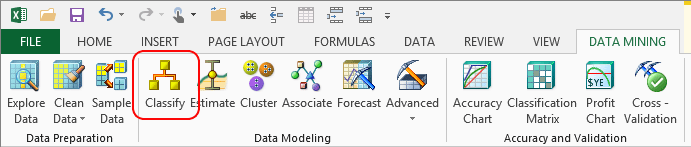
Der Klassifikations-Assistent hilft Ihnen beim Erstellen eines Klassifizierungsmodells, das auf vorhandenen Daten in einer Excel-Tabelle, einem Excel-Bereich oder einer externen Datenquelle basiert.
Mit einem Klassifizierungsmodell werden Muster in den Daten extrahiert, die auf Übereinstimmungen hinweisen. So können Sie Vorhersagen basierend auf Wertgruppen treffen. Ein Klassifizierungsmodell kann beispielsweise verwendet werden, um das Risiko auf der Grundlage von Einkommens- und Konsummustern vorherzusagen.
Verwenden des Assistenten zum Klassifizieren
Klicken Sie im Data Mining-Menüband auf Klassifizieren, und klicken Sie dann auf Weiter.
Wählen Sie auf der Seite Quelldaten auswählen die zu analysierenden Daten aus.
Dieser Assistent unterstützt verschiedene Daten: Excel-Tabellen, Excel-Bereiche und externe Datenquellen. Externe Daten können Sie entweder zu Excel hinzufügen, oder Sie wählen in einer Analysis Services-Datenquelle eine Gruppe von Tabellen oder Sichten aus. Sie können auch Tabellen hinzufügen und Spalten ändern, um Ad-hoc-Datenquellen zu erstellen.
Wählen Sie auf der Seite Klassifizierung die Spalte aus, die Sie klassifizieren möchten.
Überprüfen Sie die Spalten in der Liste, Eingabespalten, und heben Sie die Auswahl aller Spalten auf, die eindeutige Werte aufweisen und daher nicht zum Erstellen von Mustern wie ID-Nummern, Kundennamen usw. nützlich sind. Außerdem sollten Sie auch die Spalten entfernen, die die klassifizierbare Spalte im Grunde duplizieren.
Wenn Sie zum Beispiel die Kategorieprognose eines Produkts klassifizieren, sollten Sie das Feld mit der Unterkategorie ausschließen, wenn eine bekannte Geschäftsregel vorhanden ist. Andernfalls könnte die Stärke dieser Regel verhindern, dass Sie andere Korrelationen erkennen.
Klicken Sie optional auf Parameter , um die Algorithmusparameter zu ändern und das Verhalten des Clustermodells anzupassen.
Geben Sie auf der Seite Daten in Trainings- und Testsätze aufteilen an, wie viele Daten zum Testen vorgehalten werden sollen. Der Rest wird immer zum Trainieren des Modells verwendet.
In der Standardeinstellung sind 30 % als Testdaten und 70 % als Trainingsdaten festgelegt.
Geben Sie auf der Seite Fertig stellen einen aussagekräftigen Namen für Ihr Dataset und Ihr Modell an, und legen Sie die folgenden Optionen fest, die steuern, wie Sie mit dem fertigen Modell arbeiten:
Modell durchsuchen. Wenn diese Option ausgewählt ist, öffnet der Assistent ein Fenster Durchsuchen , um die Ergebnisse zu untersuchen, sobald der Assistent die Verarbeitung des Modells abgeschlossen hat. Der Inhalt des Viewers hängt vom Typ des erstellten Modells ab. Weitere Informationen finden Sie unter Durchsuchen eines Entscheidungsstrukturmodells und Durchsuchen eines neuronalen Netzwerkmodells.
Aktivieren Sie Drillthrough. Wählen Sie diese Option aus, um die zugrunde liegenden Daten des fertigen Modells anzuzeigen. Diese Option ist nur verfügbar, wenn Sie ein Decision Tree-Modell erstellen.
Verwenden Sie ein temporäres Modell. Wenn Sie diese Option auswählen, wird das Modell nicht auf dem Server gespeichert. Temporäre Modelle werden beim Schließen von Excel gelöscht.
Weitere Informationen zu Klassifikationsmodellen
Im Dialogfeld Algorithmusparameter können Sie auch die Klassifizierungsmethode aus den folgenden Algorithmen auswählen, die in Analysis Services bereitgestellt werden:
Microsoft Decision Tree
Microsoft Logistic Regression
Microsoft Naive Bayes
Microsoft Neural Network
Die Algorithmen führen zwar zu ähnlichen Ergebnissen, doch die Daten werden unterschiedlich analysiert. Daher wird empfohlen, mehrere Algorithmen zu testen und die Ergebnisse zu vergleichen. Die Standardmethode ist Microsoft Decision Trees.
In der Liste Parameter können Sie erweiterte Optionen ändern, die vom Typ des ausgewählten Algorithmus abhängen. Die Parameter für die einzelnen Algorithmen werden in der SQL Server-Onlinedokumentation ausführlicher beschrieben.
Technische Referenz für den Microsoft Decision Trees-Algorithmus
Technische Referenz für den Microsoft Logistic Regression-Algorithmus
Technische Referenz für den Microsoft Naive Bayes-Algorithmus
Technische Referenz für den Microsoft Neural Network-Algorithmus
Anforderungen
Um den Klassifizierungs-Assistenten verwenden zu können, müssen Sie mit einer Analysis Services-Datenbank verbunden sein. Informationen zum Erstellen einer Verbindung finden Sie unter Herstellen einer Verbindung mit Quelldaten (Data Mining-Client für Excel).